在CAD的日常使用中,很多設計師在繪圖的時候需要創建布局,這個功能因為使用的比較多,所以我們今天就來介紹一下CAAD布局創建具體的操作步驟。
步驟一:執行“工具|向導|創建布局向導命令”菜單命令,調用后,彈出“創建布局-開始”對話框。
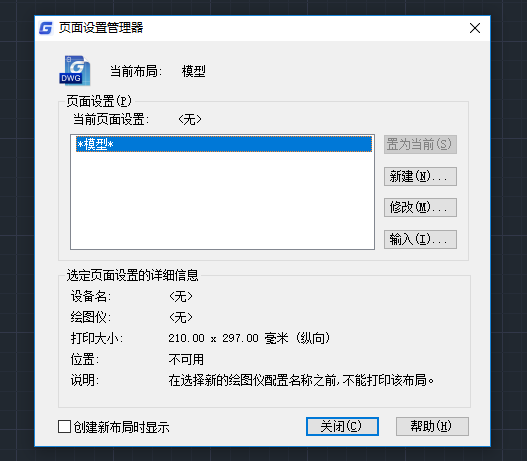
步驟二:在“創建布局-開始”選項面板中輸入新布局名,單擊下一步按鈕,打開“創建布局-打印機”對話框。
步驟三:指定打印機類型后,單擊“下一步”按鈕,打開“創建布局-圖紙尺寸”對話框。
步驟四:在該對話框中設置圖紙的尺寸,在“圖形單位”選項組中設置單位類型,然后單擊“下一步”按鈕,打開“創建布局-方向”對話框。
步驟五:選中“縱向”或“橫向”單選按鈕,然后單擊“下一步”按鈕,打開“創建布局-標題欄”對話框。
步驟六:在該對話框中的“路徑”列表框中選擇需要的標題欄選項,然后單擊“下一步”按鈕,打開“創建布局-定義視口”對話框”
步驟七:在該對話框中選擇相應的視口設置和視口比例,然后單擊“下一步”按鈕,打開“創建布局-拾取位置”對話框。
步驟八:單擊“選擇位置”按鈕,進入繪圖區選擇視口位置,然后單擊“下一步”按鈕,打開“創建布局-完成”對話框,單擊“完成”按鈕即可。
以上就是CAD創建布局的操作方法和步驟,只要按照上述操作,就可以創建自己想要的布局了。

2019-11-28

2019-11-08

2019-11-06
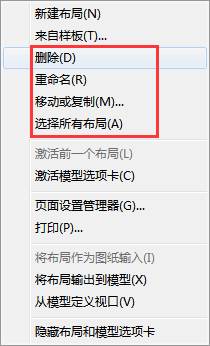
2019-09-05
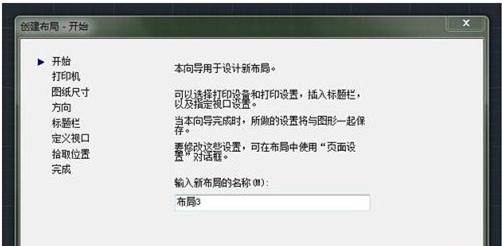
2019-09-03
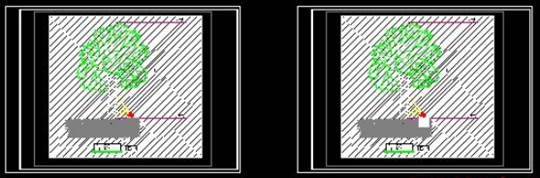
2019-08-05
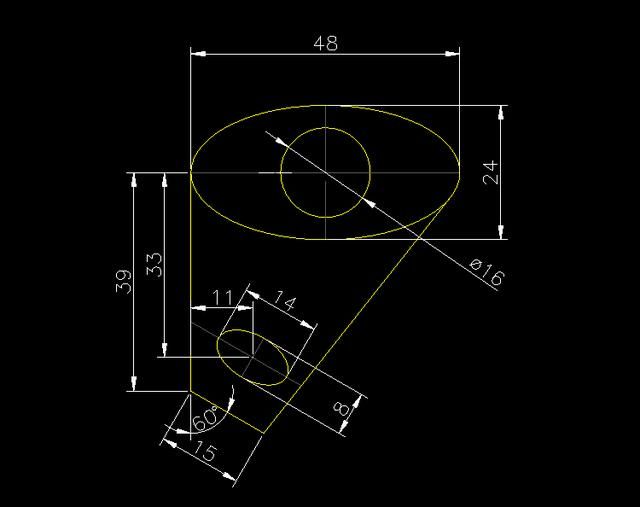
2019-08-02
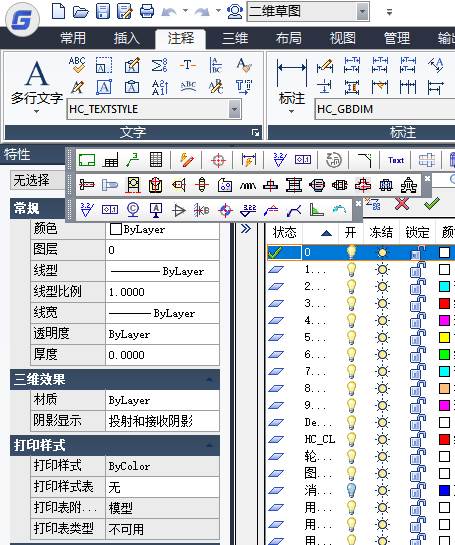
2019-06-28
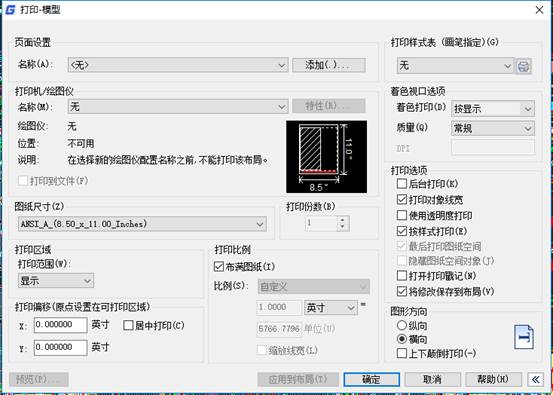
2019-05-23
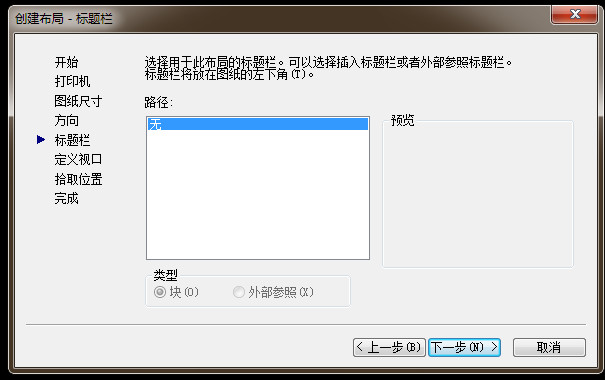
2018-11-19

2023-11-09

2023-11-09
